Navegue rápido
Uma planilha de saldo em contas a pagar é uma ferramenta essencial para qualquer empresa que deseja manter um controle eficiente de suas obrigações financeiras. Com ela, é possível monitorar os pagamentos pendentes, organizar as datas de vencimento e garantir que todas as contas sejam pagas em dia. Neste guia, vamos mostrar passo a passo como criar uma planilha de saldo em contas a pagar, utilizando o Microsoft Excel como exemplo.
O primeiro passo para criar uma planilha de saldo em contas a pagar é definir as colunas que serão utilizadas. As colunas mais comuns são:
Essas são apenas algumas sugestões de colunas, você pode personalizar a planilha de acordo com as necessidades da sua empresa.
Com as colunas definidas, é hora de inserir os dados na planilha. Para cada conta a pagar, preencha as informações nas respectivas colunas. Certifique-se de que as datas estejam no formato correto e os valores estejam formatados como moeda.
Ao preencher a coluna “Pago”, utilize uma fórmula que verifique se a conta já foi paga ou não. Por exemplo, você pode utilizar a função IF para verificar se a data de pagamento está preenchida. Se estiver, a fórmula deve retornar “Sim”, caso contrário, deve retornar “Não”.
Para calcular o saldo de cada conta, você pode utilizar uma fórmula simples de subtração. Na coluna “Saldo”, insira a fórmula que subtrai o valor pago do valor total da conta. Dessa forma, a planilha irá automaticamente calcular o saldo restante a ser pago.
Além disso, você pode utilizar formatação condicional para destacar as contas vencidas ou em atraso. Por exemplo, você pode configurar a planilha para que as contas com data de vencimento anterior à data atual sejam destacadas em vermelho.
Uma planilha de saldo em contas a pagar só será eficiente se for atualizada regularmente. Certifique-se de inserir novas contas, atualizar as datas de pagamento e marcar as contas como pagas assim que forem quitadas. Dessa forma, você terá sempre uma visão clara e atualizada de todas as suas obrigações financeiras.
Ao seguir esses passos, você será capaz de criar uma planilha de saldo em contas a pagar eficiente e organizada. Lembre-se de personalizar a planilha de acordo com as necessidades da sua empresa e atualizá-la regularmente para obter os melhores resultados.
| Fornecedor | Descrição | Data de Vencimento | Valor | Pago | Data de Pagamento | Saldo |
|---|---|---|---|---|---|---|
| Fornecedor A | Aluguel | 01/01/2022 | R$ 1.000,00 | Não | – | R$ 1.000,00 |
| Fornecedor B | Material de Escritório | 15/01/2022 | R$ 500,00 | Sim | 10/01/2022 | R$ 0,00 |
| Fornecedor C | Manutenção de Equipamentos | 20/01/2022 | R$ 800,00 | Não | – | R$ 800,00 |

Em até 6x de R$8,17 s/ juros

Em até 6x de R$8,17 s/ juros

Em até 6x de R$16,50 s/ juros

Em até 6x de R$8,17 s/ juros

Em até 6x de R$13,17 s/ juros

Em até 6x de R$21,50 s/ juros


Em até 6x de R$8,17 s/ juros

Em até 6x de R$8,17 s/ juros

Em até 6x de R$13,17 s/ juros
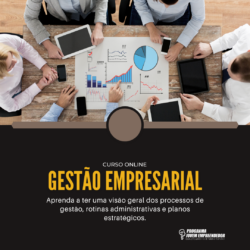
Em até 6x de R$16,17 s/ juros

Em até 6x de R$16,50 s/ juros
